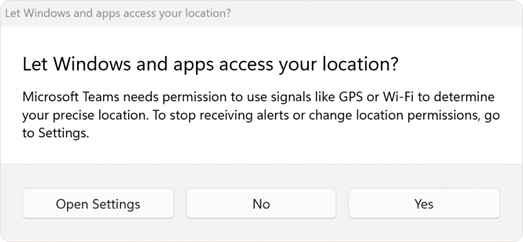Последнее обновление Windows 11 2024 года связано с расширением подключения благодаря внедрению Wi-Fi 7, повышению производительности с помощью новых быстрых настроек и улучшению специальных возможностей благодаря поддержке расширенных вспомогательных слуховых устройств. Кроме того, в ней представлены функции энергосбережения, которые продлевают время работы батареи и сокращают потребление энергии. И для тех, кто хочет охватить будущее, у нас есть множество функций, разработанных специально для нового поколения Copilot + ПК. Эти передовые устройства созданы для использования возможностей ИИ, предлагая беспрецедентную скорость и интеллект. С Copilot + ПК, вы не просто в ногу со временем; вы задаете темпы для того, что возможно в персональных вычислениях.
Это обновление, созданное путем прослушивания ваших отзывов, также повышает безопасность, обеспечивая более безопасный и надежный интерфейс.
Ранний доступ к новейшим функциям
Чтобы обеспечить доступ к новейшим и лучшим функциям Windows, откройте раздел Параметры > клиентский компонент Центра обновления Windows или используйте следующий ярлык:
клиентский компонент Центра обновления Windows
Здесь выберите Проверить наличие обновлений.
И если вы хотите быть одним из первых, кто получает последние обновления, не относящиеся к системе безопасности, установите переключатель в значение Вкл. рядом с параметром Получить последние обновления, как только они станут доступны.
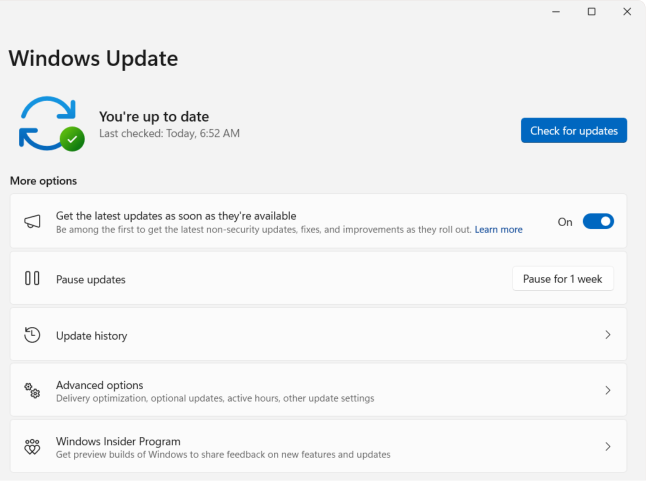
Вы участвуете в программе предварительной оценки Windows? Ознакомьтесь с блогом для участников этой программы, чтобы узнать о новых возможностях последних предварительных сборок.
Что нового в недавних обновлениях
Ознакомьтесь с последними обновлениями Windows. Выберите каждую вкладку, чтобы узнать больше:
Примечание: Дополнительные сведения об обновлении Windows 11 2024 см. в блоге овозможностях Windows: Как получить новые возможности для Windows 11. Мы продолжим предоставлять обновления о поэтапном выпуске этого обновления на сайте работоспособности выпуска Windows.
Добро пожаловать в будущее персональных вычислений с компьютерами Copilot + Windows 11! Эти устройства являются не просто обновлением; это прыжок в новую эру технологий на основе ИИ. Благодаря нейронной вычислительной единице (NPU), способной выполнять более 40 триллионов операций в секунду, компьютеры Copilot+ предназначены для решения самых сложных задач с легкостью.
Окунуться в мир по-новому с помощью живых субтитров, переводя аудио- и видеоконтент на английский субтитры с 44 языков, гарантируя, что вы никогда не пропустите ритм!
Окунитесь в творчество с cocreator в Paint, где ИИ поможет вам воплотить ваши художественные видения в жизнь.
Улучшайте видеозвонки с помощью эффектов Windows Studio, предлагая освещение и шумоподавление на основе ИИ для кристально чистой связи.
Auto Super Resolution — это первое решение для суперсоставлений на основе ИИ, встроенное в операционную систему, благодаря чему игры автоматически плавнее с более высоким разрешением.
А с помощью Создатель изображений и Restyle Image в приложении Фотографии (Майкрософт) переосмыслейте свои фотографии или создавайте новые изображения с помощью ИИ.
Эти эксклюзивные функции для компьютеров Copilot + в обновлении Windows 11 2024 года являются лишь началом трансформации в будущее технологий.
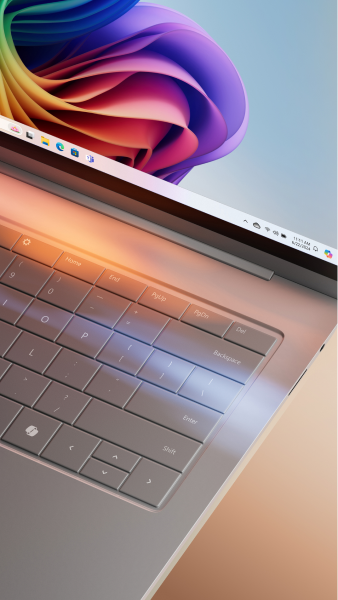
|
|
Примите беспроводной революции с введением Wi-Fi 7 для точек доступа потребителей, теперь доступных для всех. Wi-Fi 7 — это не просто добавочное обновление; Это преобразующий шаг вперед в беспроводной технологии, обеспечивая непревзойденную скорость, надежность и эффективность. Основываясь на основах Wi-Fi 6 и Wi-Fi 6E, Wi-Fi 7 повышает удобство подключения благодаря значительному улучшению пропускной способности, задержки и общей беспроводной производительности. Благодаря Wi-Fi 7 ваш компьютер с Windows может достичь скорости в несколько гигабит, обеспечивая до 4 раз скорость Wi-Fi 6 и Wi-Fi 6E и почти в 6 раз больше, чем Wi-Fi 5. Это означает более плавные и быстрые действия в режиме реального времени, такие как игры и видеоконференции, со значительно меньшей задержкой. Чтобы полностью использовать потенциал Wi-Fi 7, убедитесь, что ваш компьютер и точка доступа потребителя Wi-Fi 7, так как многие из наших партнеров по экосистеме уже представили на рынке совместимые продукты. |
Windows имеет расширенные специальные возможности, включив прямое связывание и потоковую передачу звука для Bluetooth® Low Energy Audio (LE Audio) на совместимых компьютерах. Это обновление предоставляет новые возможности для предустановок звука и управления окружающим звуком, доступные непосредственно из параметров или быстрых параметров в Windows. Пользователи могут настраивать параметры вспомогательных слуховых устройств в соответствии со своей средой, хотя параметры будут отличаться в зависимости от модели и конфигурации устройства.
Пользователи также могут управлять объемом окружающего звука их вспомогательные слуховые устройства захвата, что позволяет им сосредоточиться на потоковом звуке или окружающей среде по мере необходимости. Доступность этой функции также зависит от модели устройства.
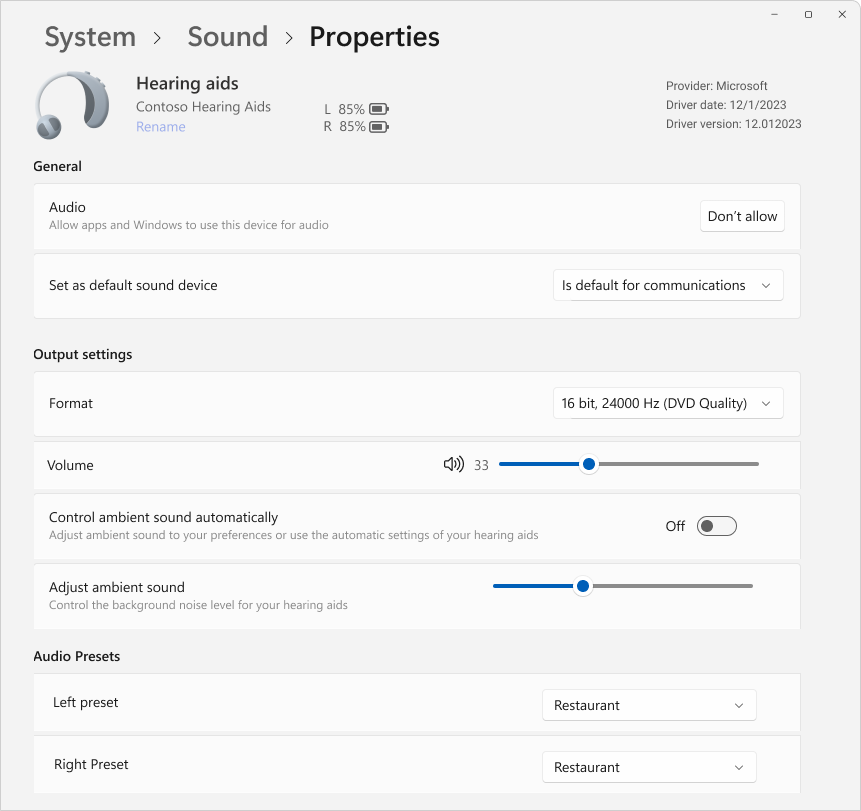
Чтобы использовать эти функции, как устройство Windows, так и вспомогательное слуховое устройство должны поддерживать Bluetooth LE Audio. Важно отметить, что не все компьютеры Windows 11 или слуховые устройства с поддержкой Bluetooth LE совместимы с LE Audio. Дополнительные сведения о совместимости LE Audio с Windows см. на странице поддержки Windows. Чтобы узнать о совместимости вспомогательных слуховых устройств, обратитесь к производителю или своему аудиологу.
Дополнительные сведения см. в статье Использование слуховых устройств на компьютере с Windows.
Страница параметров & устройств Bluetooth также была расширена, чтобы обеспечить дополнительные функциональные возможности. Теперь пользователи могут просматривать важные сведения о подключенных устройствах Bluetooth, такие как время заряда батареи и состояние подключения, а также с легкостью получать доступ к параметрам звука для звуковых устройств. Эти улучшения применяются к слухового аппаратам и всем другим устройствам, перечисленным на этой странице.
Чтобы изучить эти функции, перейдите в раздел Параметры > Bluetooth & устройства > устройства или используйте следующее сочетание клавиш:
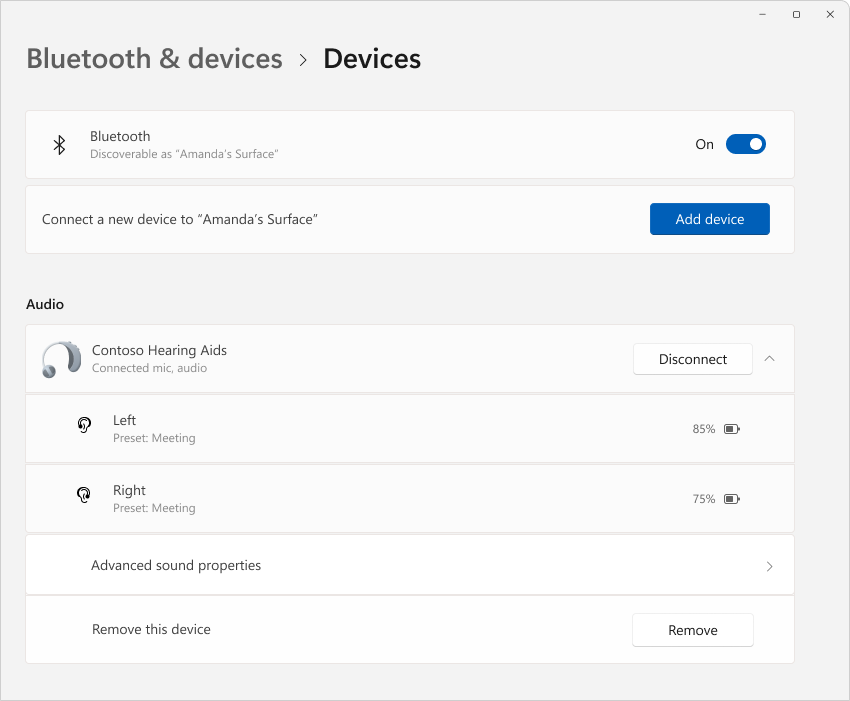
Новое прокручиваемое представление быстрых параметров означает, что вам больше не придется изменять список для добавления новых действий; просто прокрутите и переупорядочение по мере того, как вы считаете нужным.
Динамические субтитры становятся более доступными благодаря новой быстрой настройке, что упрощает включение с панели задач.
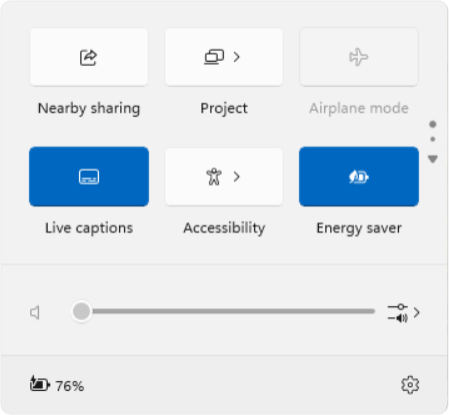
Сетевое подключение является более интуитивно понятным благодаря следующим улучшениям:
-
анимированные значки, указывающие, когда выполняется подключение, заменяя значок отключенного глобуса
-
кнопка обновления для сетей Wi-Fi вместе с индикатором хода сканирования для поиска необходимых сетей
-
Управление VPN проще: новый переключатель разделения для отдельных VPN и улучшенный список для нескольких VPN, что сокращает время, необходимое для начала подключения.
На панели задач проводник окнах теперь отображаются эскизы предварительного просмотра с несколькими вкладками, ALT+TABи представление задач.
Наконец, макет индикатора выполнения под значками приложений обновляется для улучшения видимости как на панели задач, так и в меню "Пуск".
Эти обновления предназначены для более удобного взаимодействия с Windows.
Это обновление Windows обеспечивает новый вздох эффективности проводник, делая управление файлами более плавным и интуитивно понятным. Очистить метки в контекстном меню указывают на такие действия, как вырезание, копирование, вставка, переименование, совместное использование и удаление, что упрощает повседневные задачи.
Теперь вы можете легко перетаскивать файлы между элементами навигации в проводник адресной строке. На панели навигации отображается путь к текущему расположению файла, что делает навигацию более удобной. Например, в пути Этот компьютер > Windows (C:) > Program Files есть три элемента навигации.
Используйте новую поддержку для создания архивов 7 ZIP и TAR, расширяя возможности за рамки традиционного формата ZIP. Новый мастер сжатия предлагает различные форматы и подробные настройки для архивирования, а расширенная функция извлечения позволяет легко устранять конфликты имен файлов.
Кроме того, PNG-файлы теперь поддерживают редактирование метаданных, что позволяет добавлять сведения в изображения.
Эти улучшения предназначены для улучшения взаимодействия с проводник, гарантируя, что каждое взаимодействие будет таким же интуитивным, как и эффективным.
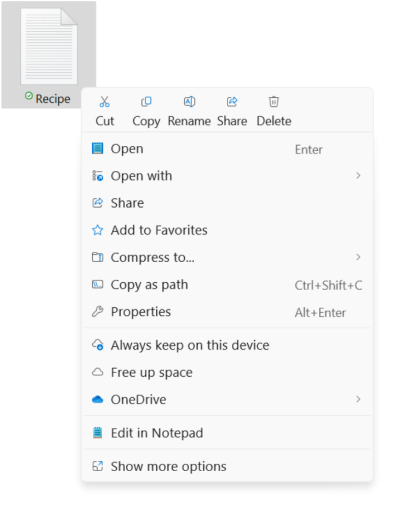
Представляем средство экономии энергии, интеллектуальное решение для увеличения срока работы компьютера от батареи и снижения потребления энергии без ущерба для производительности. С помощью быстрых настроек можно включить или отключить функцию экономии энергии в соответствии с вашими потребностями или настроить автоматическую активацию при определенном проценте заряда батареи.
Эта функция идеально подходит как для компьютеров с питанием от батареи, так и для подключенных компьютеров, эта функция не только оптимизирована для ноутбуков, но и доступна для настольных компьютеров, чтобы непрерывно экономить энергию.
При активной активности в области системного лотка для настольных компьютеров появляется новый значок экономии энергии, в то время как устройства с питанием от батареи сохраняют знакомый значок листа.
Чтобы настроить экономию энергии, перейдите в раздел Параметры > Система > питание & батареи или используйте следующий ярлык:
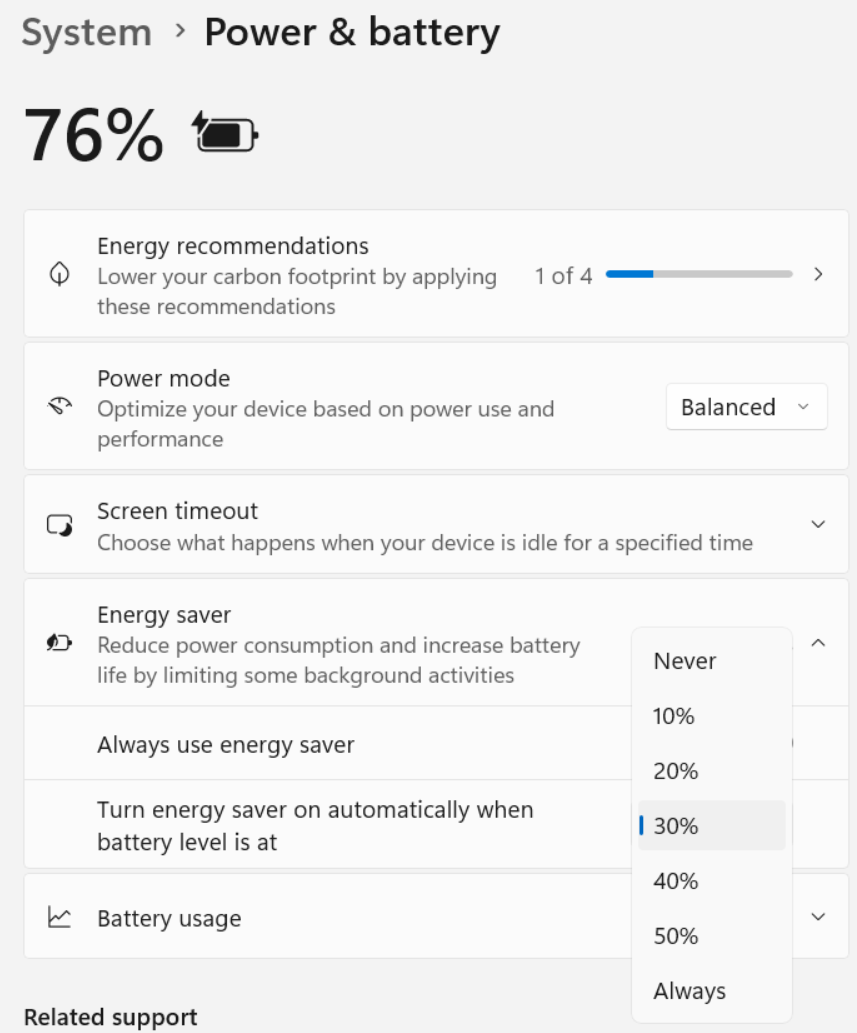
Энергосбережение управления яркостью для подключаемых устройств
Функция управления адаптивной яркостью содержимого (CABC) тускнеет или осветляет области дисплея или монитора в зависимости от отображаемого содержимого. Цель состоит в том, чтобы найти баланс между снижением энергопотребления и поддержанием хорошего визуального интерфейса, что в конечном итоге экономит время работы батареи. Эта функция работает на таких устройствах, как ноутбуки и 2 в 1, которые подключены к зарядному устройству. Для большинства пользователей это изменение будет незаметно и должно помочь сократить потребление энергии
Вы можете настроить CABC в разделе Параметры > системный > display или с помощью следующего сочетания клавиш:
В разделе Яркость & цвет используйте раскрывающееся меню с 3 параметрами: Выкл., Всегда и Только от батареи. Для устройств с питанием от батареи, таких как ноутбуки и устройства типа "2 в 1", по умолчанию используется значение Только от батареи.
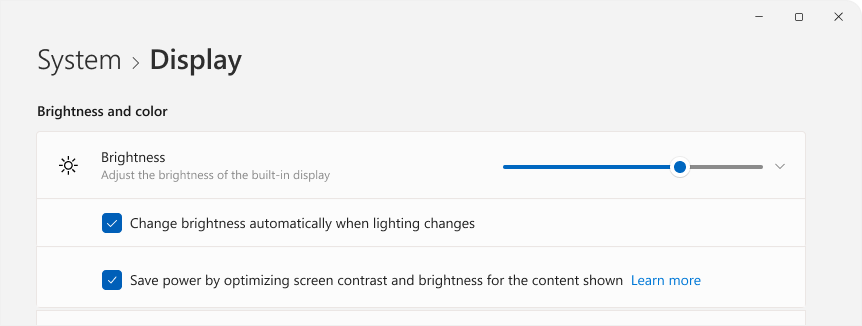
Примечание: CABC должен быть включен производителем устройства. В результате эта функция доступна не на всех ноутбуках или устройствах 2-в-1.
Windows теперь поддерживает общий доступ к QR-коду для Wi-Fi сетей, что упрощает совместное использование Wi-Fi сети с друзьями и семьей. Вы можете подключаться к новым Wi-Fi сетям без ввода сведений о сети и паролей вручную, что значительно упрощает работу. С помощью новой функции совместного использования QR-кода вы можете:
-
Сканируйте QR-код, чтобы мгновенно подключиться к сети Wi-Fi.Устройства с Windows с камерой могут сканировать и подключаться к QR-коду, размещенного на стене кафе или доступного другим устройством. Чтобы использовать, откройте приложение "Камера" на устройстве и наведите его на QR-код Wi-Fi сети.
-
Поделитесь паролем Wi-Fi другому устройству с помощью QR-кода. Чтобы использовать, найдите сеть в разделе Быстрые параметры > Wi-Fi и выберите свойства , а затем — Показать пароль Wi-Fi сети в верхней части страницы параметров. Вы также можете найти пароль для сетей, которые вы использовали ранее в разделе Параметры > сеть & Интернет > Wi-Fi > Управление известными сетями и выбрать сеть для отображения пароля. На другом устройстве, которое поддерживает подключения к QR-коду, используйте приложение камеры для сканирования QR-кода для подключения.
-
Поделитесь своей мобильной точкой доступа с помощью QR-кода. Вы можете быстро предоставить доступ к мобильной хот-точке устройства на странице Параметры > сети & Интернет > мобильный хот-спот , где раздел свойств теперь содержит QR-код. Используйте другое устройство, которое поддерживает подключения к QR-коду для сканирования с помощью камеры и подключения
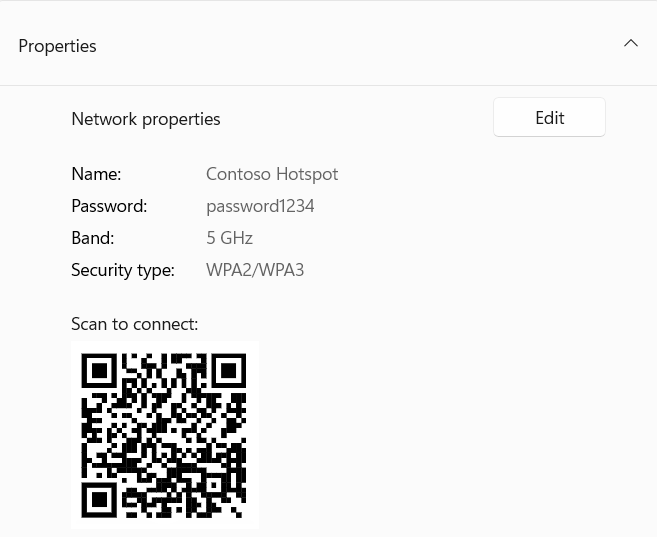
|
|
Существуют новые параметры конфиденциальности, позволяющие вам более точно контролировать, какие приложения могут получить доступ к списку Wi-Fi сетей в вашем районе, которые потенциально могут использоваться для точного определения вашего местоположения. Чтобы просмотреть и настроить разрешения приложений, перейдите в раздел Параметры > Конфиденциальность & безопасность > расположение. Чтобы упростить процесс предоставления общего доступа к вашему расположению доверенным приложениям, мы реализовали новый запрос. Этот запрос появляется при первой попытке приложения получить доступ к вашему расположению или Wi-Fi сведениям, включив службы определения местоположения и предоставив приложению разрешение на использование данных о расположении. Это упрощает такие задачи, как поиск маршрутов или проверка погоды без необходимости углубляться в параметры.
Кроме того, запрос оповещает вас, когда приложение неожиданно запрашивает доступ к службам определения местоположения, что позволяет при необходимости запретить разрешение. Если вы предпочитаете хранить свое расположение в конфиденциальном режиме, вы можете отключить уведомление о том, что приложения запрашивают расположение в параметрах расположения, чтобы эти запросы не отображались при отключении служб определения местоположения. После предоставления разрешения приложения, использующие данные о расположении или Wi-Fi, отображаются в разделе Последние действия на странице Расположение . Кроме того, во время активности приложения на панели задач будет отображаться значок расположения, который поможет вам отслеживать, когда и как приложения обращаются к этой информации. |
Microsoft Teams теперь позволяет легко переключаться между личными и рабочими или учебными учетными записями, обеспечивая единый интерфейс в одном приложении. Это обновление упрощает рабочий процесс, позволяя использовать одно приложение для всех учетных записей Teams.
Чтобы добавить или переключить учетные записи, просто щелкните рисунок профиля в правом верхнем углу после входа в Teams. Вы найдете варианты одновременного запуска личных и рабочих учетных записей с отдельными значками на панели задач для удобства доступа.
Уведомления были улучшены, чтобы четко указать, к какой учетной записи Teams они относятся. Уведомления личной учетной записи теперь предоставляют более подробные сведения, что позволяет быстро и просто выполнять действия непосредственно из баннера уведомления.
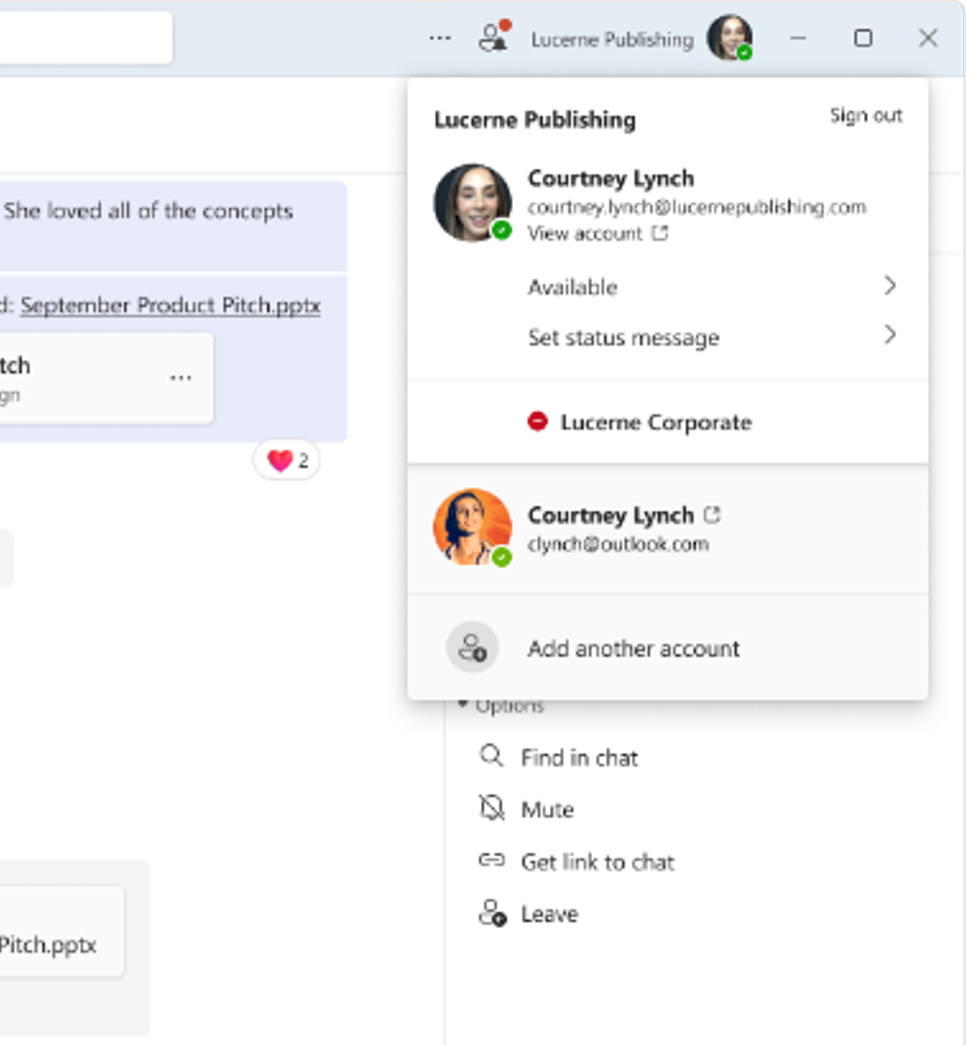
Голосовая Clarity, изначально предназначенная исключительно для устройств Surface, теперь доступна для других устройств.
Голосовая Clarity — это инновационная функция, которая повышает качество звука в Windows с помощью передовых технологий искусственного интеллекта. Используя модели ИИ с низкой сложностью, он эффективно отменяет эхо, подавляет фоновый шум и сводит к минимуму реверберацию в режиме реального времени.
Эта функция удобно включена по умолчанию и доступна для приложений, работающих в режиме обработки сигналов связи, таких как Связь с телефоном и WhatsApp. Примечательно, что для использования голосовых Clarity не требуется дополнительное оборудование, так как оно совместимо с процессорами x64 и Arm64.
Приложения, использующие режим обработки сигналов связи, автоматически интегрируют голосовую Clarity без каких-либо изменений, обеспечивая беспроблемную работу, когда устройства OEM не обрабатывают режим связи. Это распространяется на компьютерные игры, использующие режим обработки сигналов связи для онлайн-взаимодействия, повышая игровой опыт с более четким общением.
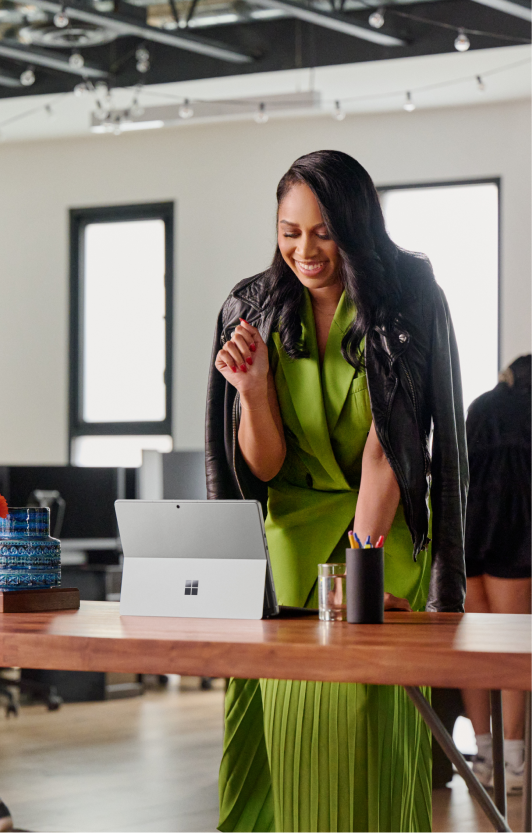
|
|
Windows теперь предлагает команду sudo, дополнение, которое привносит знакомый метод повышения прав в интерфейс командной строки. Настройка команды sudo проста: откройте раздел Параметры > системный > для разработчиков и включите команду sudo. Затем вы можете выбрать предпочтительный режим работы, независимо от того, находится ли он в новом окне, с отключенным вводом или встроенным способом, адаптируя его к конкретным потребностям для эффективного взаимодействия с командной строкой. Дополнительные сведения см. в документации по Sudo для Windows. |
|
|
Функция удаленного рабочего стола предлагает более интегрированную панель подключения для удаленных сеансов с обновленной структурой светло-темного режима, которая соответствует принципам проектирования Windows 11. Подключение к удаленному рабочему столу (mstsc.exe) теперь адаптируется к параметрам масштабирования текста, заданным в разделе Параметры > Специальные возможности > размер текста, обеспечивая удобочитаемость для различных визуальных потребностей. В случаях, когда масштабирование текста значительно увеличено, отображается полоса прокрутки для размещения текста большего размера. Кроме того, подключение к удаленному рабочему столу теперь поддерживает параметры масштабирования на 350, 400, 450 и 500 %, что обеспечивает большую гибкость и ясность для ваших требований к удаленной работе. Эти обновления улучшают общий интерфейс удаленного рабочего стола, делая его более доступным и понятным. |
Обновленный интерфейс установки Windows
Интерфейс установки Windows обновлен с помощью чистого и современного дизайна. Если во время установки (OOBE) необходимо подключиться к сети и нет Wi-Fi драйверов, вам будет предоставлена возможность нажать кнопку Установить драйверы, чтобы установить скачанные ранее драйверы.
Экран блокировки
Теперь, наряду с обновлениями погоды, в Центре внимания Windows можно отображать спортивные баллы, условия дорожного движения и финансовые новости прямо на экране блокировки! Будьте в курсе. Чтобы включить эту функцию, перейдите в раздел Параметры > Персонализация > экране блокировки.
Меню "Пуск"
-
В меню Пуск есть новый менеджер по работе с клиентами. При использовании учетной записи Майкрософт для входа в Windows вы получите обзор преимуществ своей учетной записи. Эта функция также упрощает управление параметрами учетной записи.
-
Вы можете перетащить приложения из закрепленного раздела меню и закрепить их на панели задач.
Системный лоток
-
Согласованное отображение часов: при наведении указателя мыши на дату и время в системном лотке теперь будут постоянно отображаться часы даже при одной настройке часов.
-
Обновление уведомлений о зарядке: текст уведомления об обнаружении медленного зарядного устройства был уточнен для ясности
Параметры
-
Легко управляйте всеми компьютерами и консолями Xbox с новой страницы в разделе Параметры > учетные записи > связанных устройств. Эта функция доступна в выпусках Home и Pro при входе с помощью учетной записи Майкрософт
-
Удобная кнопка Добавить сейчас в доступных параметрах > Учетные записи. Используйте его, чтобы быстро добавить адрес электронной почты восстановления в учетную запись Майкрософт, гарантируя, что вы никогда не потеряете доступ. Этот параметр появляется при входе с помощью учетной записи Майкрософт.
-
Откройте для себя новые игры с карта рекомендаций Game Pass на домашней странице параметров. Эта функция доступна в выпусках Home и Pro для пользователей, которые активно играют в игры на своем компьютере.
-
Wi-Fi специальные возможности пароля: Wi-Fi пароль теперь более доступен в верхней части страницы свойств в разделе Параметры> сеть & Интернет > Wi-Fi
-
Настройте расположение по умолчанию, которое используется, когда точные сигналы, такие как GPS, недоступны. Найдите новый интерфейс в разделе Параметры > Конфиденциальность & безопасность > расположение > расположение по умолчанию> задать значение по умолчанию
-
Управление заданиями печати: приостановка и возобновление заданий печати непосредственно из очереди печати, что обеспечивает удобное обслуживание принтера.
-
Переименование принтера: легко переименуйте принтер в настройках & устройств Bluetooth > принтеров & сканеров
-
Интерфейс дисковые пространства был обновлен для интуитивно понятного управления, включая более четкие индикаторы состояния и ссылки в разделе Параметры > Системное хранилище >> дисковые пространства
-
Поддержка слуховых аппаратов: легко управлять слуховыми аппаратами с поддержкой Bluetooth LE в разделе Параметры > специальные возможности > слуховых устройств
Служебная программа для тестирования микрофона
Windows теперь предлагает новую служебную программу проверки микрофона звука, которая позволяет пользователям тестировать и сравнивать качество звука в режимах по умолчанию и режиме связи . Эта служебная программа, расположенная в свойствах микрофона в разделе Параметры> система > звук, позволяет записывать и прослушивать звук в обоих режимах, обеспечивая четкое сравнение режимов обработки звука, доступных для приложений Windows. Эта функция особенно полезна для оценки специальных звуковых эффектов, включенных в некоторые аудиодрайверы для общения. Переключая между режимами, вы можете из первых рук узнать, как звук микрофона по-разному захватывается и обрабатывается в приложениях, не относящихся к обмену данными. Это отличный инструмент для тестирования, но стоит отметить, что он не изменит параметры звука - это просто для сравнения. Эта служебная программа также предоставляет возможность протестировать функцию голосовой Clarity, повышая качество звука в Windows.
Изображения
-
Динамическую частоту обновления теперь можно включить с помощью переключателя. После включения Windows динамически настраивает частоту обновления до выбранной частоты, чтобы помочь экономить электроэнергию.
-
Улучшена логика частоты обновления, позволяющая различать частоту обновления на разных мониторах в зависимости от частоты обновления для каждого монитора и содержимого, отображаемого на экране.
-
Хотя выбрана динамическая частота обновления (DRR) и также включена экономия заряда, Windows остается на более низкой частоте обновления и не переключается на более высокую скорость до тех пор, пока не будет отключена экономия заряда.
-
Доступны новые параметры для настройки интенсивности и повышения цвета для цветовых фильтров. Для этого откройте параметры > специальные возможности > цветовые фильтры.
-
Новая страница "Параметры управления цветом" находится в разделе Параметры > Системный > дисплей > управление цветом. На этой странице можно добавить или удалить цветовые профили, задать цветовые профили по умолчанию для подключенных дисплеев и настроить автоматическое управление цветом.
Bluetooth
Улучшено обнаружение устройств Bluetooth: по умолчанию система теперь будет проверять все типы устройств, но отображать только распространенные типы устройств. При обнаружении необычного устройства во время сканирования пользователям будет предложен параметр Показать все устройства, позволяющий при необходимости просматривать и подключаться к менее распространенным устройствам Bluetooth. В средах с множеством близлежащих устройств Bluetooth это упрощает пользователям поиск устройства, к которому они пытаются подключиться.
программа архивации данных
Windows теперь может создавать резервные копии параметров звука, включая звуковую схему! Просто включите параметр Запомнить мои предпочтения и проверка поля для персонализации и других параметров Windows. Эти параметры можно найти в разделе Параметры > учетные записи > резервное копирование Windows. Используйте приложение программа архивации данных, чтобы легко восстановить эти параметры на новом устройстве.
Безопасность
Для повышения безопасности были интегрированы новые и улучшенные функции защиты для рабочих и учебных сред, в том числе:
-
BitLocker: необходимые компоненты DMA и HSTI/Modern Standby удалены. В результате больше устройств имеют право на автоматическое и ручное шифрование устройств.
-
Rust в ядре Windows: надежный язык программирования, предназначенный для повышения безопасности и производительности системы
-
Режим печати, защищенный Windows: защита от заданий печати, обеспечивающая конфиденциальность и целостность
-
Шифрование персональных данных (PDE) для папок: шифрование конфиденциальных данных на уровне папок для дополнительного уровня безопасности
-
Поддержка SHA-3: последняя версия криптографических хэш-функций, обеспечивающая более надежную защиту целостности данных
-
Включение защиты локального центра безопасности (LSA) при обновлении: автоматическое усиление безопасности во время обновления системы
-
Изменения протокола SMB: обновление протокола SMB для повышения безопасности и производительности
-
Изменения в решении для локального администратора Windows (LAPS): улучшено управление паролями локального администратора и их безопасность
-
Отключение удаленного протокола Mailslot: поэтапный отказ от устаревших протоколов для снижения уязвимостей
Подробный обзор этих обновлений можно получить в документации для ИТ-специалистов .
Диспетчер задач
-
Единицы скорости DDR: единицы для скорости DDR были обновлены с МГц до MT/с для более точных показаний
-
Более быстрая обработка процессов: диспетчер задач теперь освобождает обработку процесса быстрее при остановке процесса.
-
Повышение надежности и производительности
-
Улучшения специальных возможностей, в том числе фокус клавиатуры для упрощения навигации, навигации по клавишам вкладок, масштабированию текста, поддержке средства чтения с экрана, высококонтрастным тепловым картам и упрощению изменения размера
Редактор реестра
Реестр Редактор теперь поддерживает ограничение поиска только выбранным в данный момент ключом и его потомками.
Экранный диктор
Теперь режим сканирования быстрее реагирует, что упрощает навигацию и чтение больших документов, особенно в Microsoft Edge. Чтобы использовать режим сканирования, сначала включите экранный диктор (клавиша с логотипом Windows + CTRL + ВВОД). Затем активируйте режим сканирования, нажав клавиши CAPS LOCK + ПРОБЕЛ во время сеанса экранного диктора.
Получение справки
Получить справку теперь предлагает расширенные сетевые диагностика, которые помогут вам вернуться в интернет. Вы можете выбрать конкретный сетевой интерфейс, который требуется устранить, и приложение предоставляет расширенные диагностика для проблем с драйверами и другими аппаратными средствами.
Общий ресурс Windows
-
Больше не беспокоиться о случайном закрытии окна общей папки Windows, щелкнув за его пределами. Теперь его можно закрыть, нажав кнопку закрыть в правом верхнем углу.
-
Легко создавайте QR-коды для URL-адресов веб-страниц и облачных файлов непосредственно из окна общего доступа Windows. Просто нажмите кнопку "Общий доступ " на панели инструментов Microsoft Edge и выберите параметры общего доступа Windows для общего доступа на всех устройствах.
-
Теперь вы можете отправлять сообщения электронной почты себе из окна общей папки Windows. Сообщения электронной почты будут отправлены на адрес, связанный с вашей учетной записью Майкрософт.
-
Прямой общий доступ к содержимому определенным каналам Microsoft Teams и групповым чатам из окна общего доступа Windows. Просто войдите с помощью рабочей или учебной учетной записи.
-
Новая кнопка "Копировать " в окне "Общий доступ Windows" позволяет быстро копировать файлы
-
Предоставление общего доступа к содержимому устройству Android из окна общего доступа Windows. Связывание устройства Android с компьютером с Windows с помощью приложения Связь с Windows на устройстве Android и Связь с телефоном на компьютере
Ввод
-
Новые немецкие раскладки клавиатуры: представлено две новые раскладки клавиатуры: немецкий расширенный (E1) и (E2), соответствующий последним стандартам, позволяющий вводить текст для широкого спектра символов и языков, включая все латинские языки ЕС, греческий, IPA и т. д.
-
Дополнение к раскладке клавиатуры Colemak: теперь доступна раскладка клавиатуры Colemak, предлагающая альтернативу для пользователей языков на основе латинского алфавита
-
Новая раскладка клавиатуры на иврите: добавлена новая стандартная раскладка клавиатуры иврита (Стандарт, 2018) для удовлетворения современных потребностей при вводе текста
Чтобы включить один из этих макетов, перейдите в раздел Параметры > время & язык > язык & регионе.
Эмодзи
В этом обновлении добавлена поддержка эмодзи 15.1.
Использование Copilot в Windows для поддержки ИИ
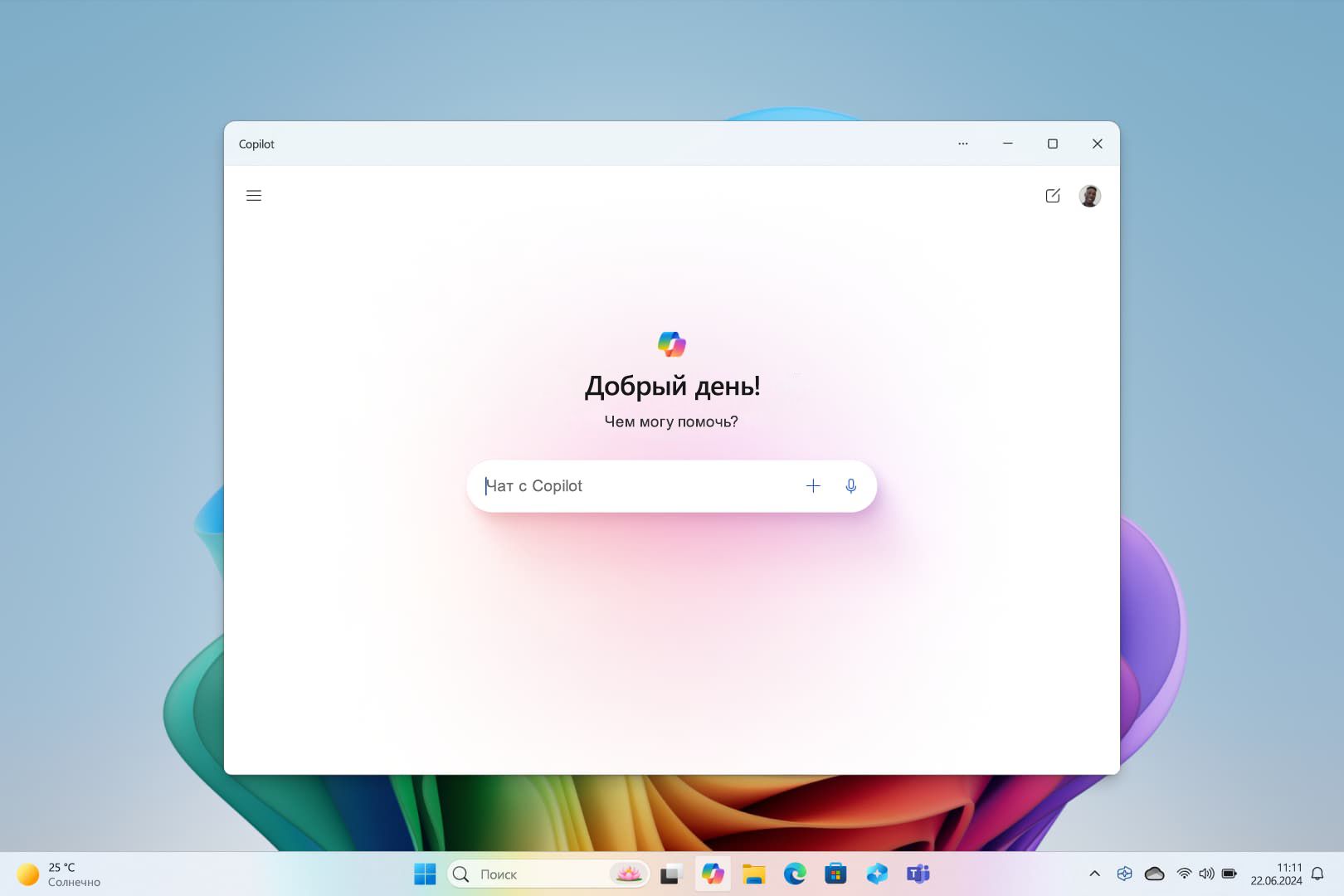
Получайте ответы на сложные вопросы, создавайте новые идеи, резюмируйте страницы, быстро изменяйте параметры компьютера и многое другое.
Новый способ просмотра фотографий
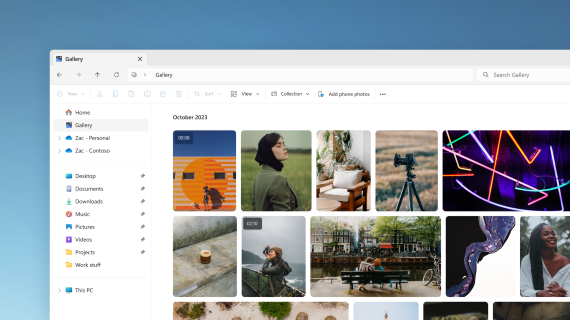
Добавьте фотографии с телефона, с компьютера и из облачного хранилища в коллекцию проводника, чтобы просматривать их все в одном месте.
Поиск и просмотр центра ИИ в Microsoft Store
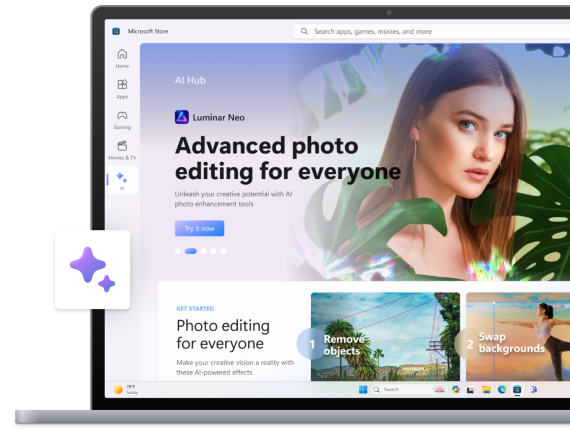
Используйте возможности ИИ в своих интересах. Просматривайте приложения от различных разработчиков ИИ, чтобы помочь вам составить резюме, создать красивые презентации и спланировать следующее приключение. Ознакомьтесь с Центр ИИ в Microsoft Store, чтобы просмотреть доступные возможности.
Просмотр информации о ключе в параметрах
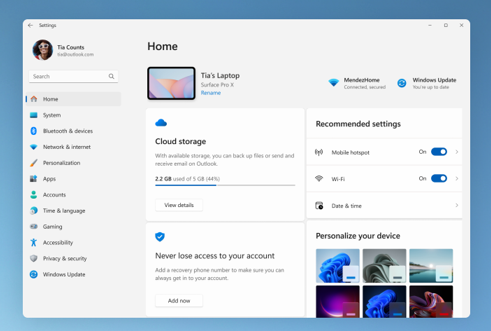
Найдите моментальный снимок компьютера, получите рекомендации и доступ к таким сведениям, как состояние подписки, облачное хранилище и сведения о безопасности учетной записи, прямо с главной страницы.
Ввод текста с помощью голоса
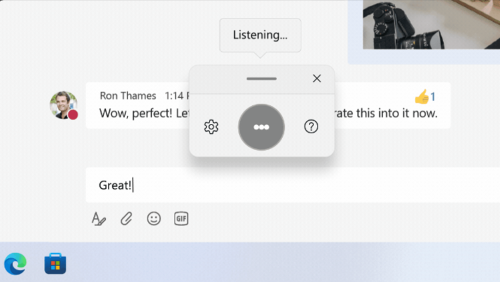
Управление приложениями, диктовка сообщений электронной почты, поиск в Интернете и т. д. с помощью голоса. Чтобы приступить к работе, выберите Параметры > Специальные возможности > голосовой доступ.
Используйте голосовой ввод для преобразования произносимых слов в текст везде, где вы обычно печатаете. Нажмите клавишу с логотипом Windows + H, чтобы открыть голосовой ввод.
Использование компьютера без мыши
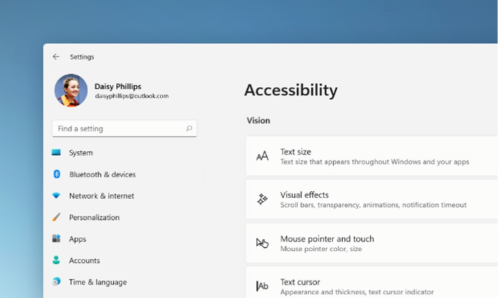
Используйте экранный диктор (встроенное средство чтения с экрана для Windows), чтобы перемещаться по приложениям, просматривать веб-страницы и выполнять распространенные задачи без мыши. Перейдите в раздел Параметры > Специальные возможности , чтобы включить встроенное средство чтения с экрана.
Чтобы запустить или остановить экранный диктор, нажмите клавишу с логотипом Windows +CTRL+ВВОД.
С ключами доступа вы можете обойтись без паролей
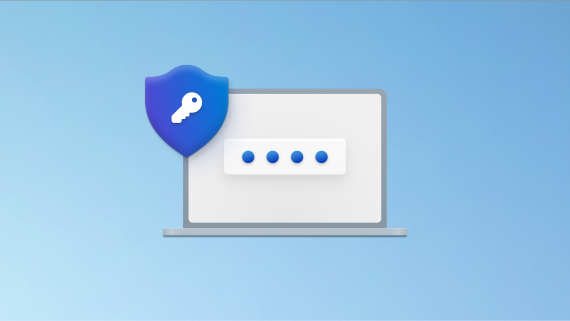
Создайте ключ доступа для ускоренного и надежного входа в систему. Если вы решите сохранить свой ключ доступа с помощью Windows Hello, вход в систему станет еще быстрее.
Тратьте меньше времени на настройку, а больше — на программирование
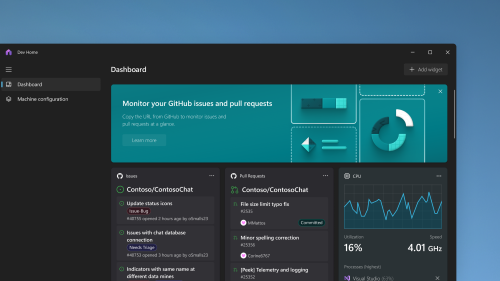
Используйте Dev Home, чтобы скорее настроить компьютер для разработки, и отслеживайте все проекты в области программирования с помощью настраиваемой панели мониторинга.
Универсальное решение для резервного копирования
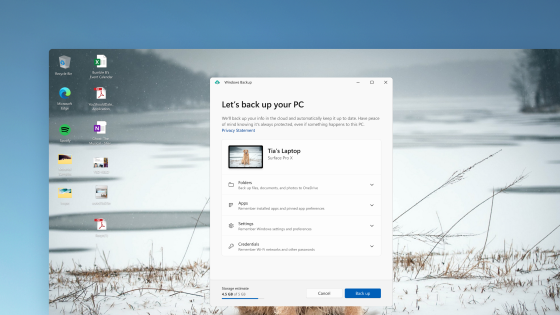
Программа архивации данных сохраняет ваши параметры, пароли Wi-Fi и файлы в облаке, чтобы вы могли получить к ним доступ в любое время из любого расположения. Легко восстанавливайте их, если что-то случится с вашим компьютером.
Работайте по-новому с Copilot в Windows
Запустите свою производительность и творческий подход с помощью ИИ. Получите ответы на сложные вопросы, изучите творческие идеи, быстро подведите итоги по страницам и измените параметры компьютера с помощью нескольких слов— и это только начало.
Управление устройствами и параметрами учетной записи на новой домашней странице параметров
Новая домашняя страница "Параметры" содержит интерактивные карточки, представляющие параметры устройства и учетной записи. При использовании устройства страница и карточки настраиваются таким образом, чтобы предоставить вам наиболее важную и полезную информацию.
Диск разработки для разработчиков
Диск разработки — это новая форма тома хранилища. Он предоставляет разработчикам все необходимое для размещения исходного кода, рабочих папок и кэшей пакетов. Вы можете создать диск разработки, используя свободное место на существующем диске или VHDX. Перейдите в приложение "Параметры" в системной > системной > для разработчиков. Дополнительные сведения см. в статье Настройка диска разработчика на Windows 11.
Добавлены динамические субтитры для языков
Динамические субтитры добавляются на следующие языки:
-
китайский (упрощенный и традиционный);
-
Французский (Франция, Канада)
-
Немецкий
-
Итальянский
-
Японский
-
Португальский (Бразилия и Португалия)
-
Испанский
-
Датский
-
Английский (Ирландия, другие диалекты английского языка)
-
Корейский
Чтобы включить субтитры в режиме реального времени, используйте сочетание клавиш WIN+CTRL+L. При первом включении windows попросит вас скачать необходимую поддержку распознавания речи. Вы можете скачать поддержку распознавания речи в разделе Параметры > & язык > язык & регионе. Дополнительные сведения см. в статье Использование субтитров в реальном времени для лучшего понимания звука.
Усовершенствования команд голосового доступа & странице справки
Добавлены новые команды выбора текста и редактирования голосового доступа. Например, чтобы выделить диапазон текста в текстовом поле, голосовые команды: "Выбрать из [текста 1] в [текст 2]".
Страница справки по командам голосового доступа в приложении переработана. Теперь у каждой команды есть описание и примеры ее вариантов. Вы можете открыть страницу справки по командам на панели голосового доступа из раздела Справка > Просмотреть все команды или использовать команду голосового доступа "Что я могу сказать?".
Кроме того, поддержка голосовых команд теперь доступна для следующих диалектов английского языка: английский (Соединенное Королевство), английский (Индия), английский (Новая Зеландия), английский (Канада) и английский (Австралия)
Добавлен режим "Никогда не сочетался"
В этом режиме окна приложений и их метки можно просматривать отдельно на панели задач. Чтобы найти эту функцию, перейдите в раздел Параметры > Персонализация > панели задач > поведения панели задач. Установите для параметра Объединить кнопки панели задач и скрыть метки значение Никогда. Существует отдельный параметр для включения этого параметра для других панелей задач при использовании нескольких мониторов.
Усовершенствования уведомлений
Уведомления теперь отображаются в виде значка колокольчика, который будет заполняться цветом при появлении нового уведомления. Вы также можете просматривать важные уведомления с помощью команды "Просмотреть уведомление".
Добавлен модернизированный проводник
В этом проводник рекомендуемые файлы отображаются в виде карусели. Эта карусель отображается только в том случае, если вы вошли в Windows с помощью учетной записи Microsoft Entra. Чтобы отключить эту функцию и отобразить закрепленные папки, выберите многоточие.
Новая область сведений в проводник помогает получать доступ к связанному содержимому, поддерживать актуальность действий с файлами и работать совместно, не открывая файл. Чтобы включить его, выберите меню Вид и выберите область Сведения. Затем используйте кнопку, расположенную в правой части панели команд, чтобы включить панель.
Улучшенный интерфейс Windows Spotlight
Вы можете просмотреть изображения в полноэкранном режиме с помощью кнопки Подробнее. Чтобы открыть всплывающее окно Windows Spotlight, щелкните правой кнопкой мыши значок Внимания на рабочем столе. Чтобы узнать больше о каждом изображении, дважды щелкните его значок, чтобы открыть целевую страницу Bing.
Добавлены новые естественные голоса для экранного диктора
Эти голоса используют современные возможности преобразования текста в речь на устройстве. После скачивания он работает без подключения к Интернету.
Точный и согласованный цвет во всех приложениях
Все цвета во всех приложениях windows выглядят точно и согласованно с помощью автоматического управления цветом (ACM). Чтобы включить ACM, перейдите в раздел Параметры > Отображение > дополнительное отображение. Выберите отображение SDR и включите параметр Автоматическое управление цветом для приложений.
Остановка взаимодействия Windows с мобильными устройствами
Перейдите в раздел Settings > Устройства & Bluetooth > Связь с телефоном. Там можно отключить Связь с телефоном.
Добавлен bluetooth LE Audio
Bluetooth® Low Energy (LE) Audio добавлен в этом выпуске. Чтобы использовать эту функцию, компьютер должен поддерживать Bluetooth LE Audio. Благодаря этому точность звука и время работы батареи улучшаются при связывании компьютера с bluetooth LE Audio наушниками и наушниками.
Доступ к персонализированным веб-сайтам из меню "Пуск"
Теперь в меню "Пуск" есть рекомендуемые веб-сайты, персонализированные на основе журнала браузера. Благодаря этому вы можете быстро получить доступ к важным веб-сайтам. Чтобы отключить эту функцию, перейдите в раздел Параметры > Персонализация > Пуск.
Доступ к эффектам Windows Studio из быстрых параметров на панели задач
Устройства с поддерживаемым нейронным процессором (NPU) могут получать доступ к эффектам Windows Studio из быстрых параметров на панели задач. Теперь легко включить и настроить эффекты камеры, такие как зрительный контакт, автоматическое обрамления, размытие фона и звуковые эффекты.
Представляем оптимизированную для сенсорного ввода панель задач для устройств "2 в 1"
Эта панель задач, оптимизированная для сенсорного ввода, имеет два состояния: свернутая и развернутая. Чтобы переключиться между двумя состояниями, проведите пальцем вверх и вниз в нижней части экрана. Эта функция работает только на устройствах, которые можно использовать в качестве планшетов и которые по умолчанию включено. Если ваша компания управляет обновлениями Windows для вашего устройства, эта функция будет отключена по умолчанию. Администраторы могут включить его с помощью нового коммерческого элемента управления для непрерывного внедрения инноваций.
Расширенная поддержка устройств Брайля и его дисплеев
Устройства Брайля будут продолжать работать при переключении между экранным диктором (Майкрософт) и сторонними средствами чтения с экрана. Экранный диктор автоматически изменит драйверы Брайля. Кроме того, в этом выпуске добавлена поддержка новых брайлевские дисплеи и новые языки ввода и вывода Брайля в экранном дикторе. Дополнительные сведения см. в разделе Глава 8. Использование экранного диктора с Брайлем.
Усовершенствования голосовой связи
Голосовой доступ стал более гибким и поддерживает взаимодействие с дополнительными элементами управления пользовательского интерфейса. Например, голос теперь взаимодействует с элементами управления, которые содержат:
-
Имена с числами, например "Щелкните 5".
-
Имена без пробелов между ними, например "щелкните сводную таблицу" или "щелкните сводную диаграмму".
-
Имена со специальными символами, такие как Bluetooth & устройствах ("щелкните Bluetooth и устройства") или Dial-up ("щелкните дефис вверх").
Кроме того, голос поддерживает элементы управления спином, элементы управления большим пальцем и разделенные кнопки. Вы взаимодействуете с этими элементами управления с помощью команды click или наложения чисел. Вы также можете использовать голос, чтобы прокрутить страницу влево и вправо. Дополнительные сведения о новых командах голосового доступа см. в разделе Список команд голосового доступа.
Добавлена клавиатура тамильского анджала для тамильского языка
Чтобы добавить эту клавиатуру, убедитесь, что тамильский (Сингапур), тамильский (Малайзия), тамильский (Шри-Ланка) или тамильский (Индия) отображаются в разделе Параметры > время & язык > язык & регион. Щелкните многоточие (…) рядом с языком. Выберите Параметры языка. Добавьте тамильский анджал (QWERTY) в список клавиатур.
проводник теперь включает вкладки
проводник теперь включает вкладки для организации сеансов проводник. На новой домашней странице проводник можно закрепить важные файлы для быстрого и простого доступа. С помощью Microsoft OneDrive вы можете просматривать действия коллег в общих файлах. Персонализированные предложения также предоставляются на основе вашей учетной записи Microsoft 365.
Скопированные элементы предлагают действия
Эта функция доступна для клиентов в США, Канаде и Мексике. Скопированные элементы, такие как номера телефонов, даты, теперь будут иметь предлагаемые действия, такие как звонок в Teams или Skype или добавление события в приложение "Календарь".
Дополнительные возможности:
-
Добавлено меню переполнения панели задач: на панели задач есть меню, в которое отображаются все переполненные приложения в одном пространстве.
-
Общий доступ поблизости. Используя эту функцию, вы узнаете о других устройствах, включая настольные компьютеры, и поделитесь ими.
-
Управление приложениями с помощью параметров Windows. Теперь вы можете удалять, восстанавливать и изменять все приложения из параметров Windows, а не панель управления.
-
Улучшено взаимодействие с полем поиска. При вводе в поле поиска результаты поиска теперь отображаются во всплывающем окне поиска. Вы также можете изменить нужный интерфейс поиска для панели задач, выбрав Параметры > Персонализация > панели задач. Дополнительные сведения см. в разделе Настройка поиска на панели задач Windows 11.
-
Меню "Пуск" имеет Быстрая поддержка. Теперь вы можете использовать Быстрая поддержка из списка приложений меню "Пуск", чтобы получить помощь в случае проблем с компьютером.
-
Предоставляет рекомендации на основе ИИ. Для устройств, присоединенных к Azure Active Directory (AAD), Windows теперь предоставляет рекомендуемое содержимое на основе ИИ в меню "Пуск". Это помогает подготовиться к собраниям, быстро получить доступ к файлам, над которые вы работаете совместно, и многое другое.
-
Отображение общего объема хранилища. Это обновление предоставляет полный объем хранилища для всех подписок Microsoft OneDrive и отображает общий объем хранилища на странице Учетные записи в приложении Параметры.
-
Все необходимые кодовые точки актуальны: работа по обеспечению соответствия требованиям GB18030-2022 завершена. При этом вы больше не сможете вводить символьные кодовые точки, которые не поддерживаются.
-
Используйте кнопку копирования для копирования кодов 2FA: Для копирования кодов двухфакторной проверки подлинности (2FA) предоставляется кнопка копирования. Обратите внимание, что эта функция работает только для английского языка.
-
Добавлен режим киоска с несколькими приложениями. Эта функция блокировки позволяет администраторам указывать приложения, которые выполняются для разных пользователей на одном устройстве. Режим киоска с несколькими приложениями идеально подходит для сценариев, в которых несколько пользователей используют одно устройство. Дополнительные сведения см. в статье Настройка киоска с несколькими приложениями на Windows 11.
-
Включено управление адаптивной яркостью содержимого (CABC): CABC поддерживается для работы на ноутбуках и устройствах "2 в 1". Эта функция тускнеет или осветляет области дисплея в зависимости от содержимого. Параметр функции можно настроить в разделе Параметры > Системный > дисплей > яркость & цвет.
-
Добавлен параметр конфиденциальности датчика присутствия. Если у вас есть устройство с совместимыми датчиками присутствия, вы можете выбрать приложения, которые могут получить доступ к этим датчикам. Это можно включить в разделе Параметры > Конфиденциальность & безопасность > определение присутствия.
-
Предварительный просмотр файлов в меню "Пуск" & поделиться ими. При наведении указателя мыши на любой рекомендуемый файл в меню "Пуск" можно просмотреть его предварительный просмотр и щелкнуть правой кнопкой мыши, чтобы быстро поделиться ими.
-
Скрытие времени и даты на системном панели. Чтобы включить эту функцию, щелкните правой кнопкой мыши часы системного лотка и выберите Изменить дату и время.
-
Окно общего доступа Windows. Щелкните значок Outlook в разделе "Общий доступ с помощью" окна общей папки Windows, чтобы отправить файлы по электронной почте с помощью Outlook непосредственно в окне общей папки Windows. В нем также есть поле поиска. Теперь вы можете искать контакты в Outlook, чтобы поделиться файлом. В окне общей папки Windows также отображаются 8–10 предлагаемых контактов для быстрого обмена данными, включая отправку файла по электронной почте.
-
Экранный диктор обеспечивает эффективное чтение в Microsoft Excel: экранный диктор определяет приоритеты объявлений в зависимости от того, что нужно для экономии книги. Дополнительные сведения см. в документации по расширенным экранным дикторам в Excel.
-
Улучшенная защита от фишинга в Microsoft Defender SmartScreen: она помогает защитить школьные и рабочие пароли от фишинга и небезопасного использования на веб-сайтах и в приложениях. Перейдите в раздел Управление браузером & приложений > защита на основе репутации > защита от фишинга.
-
Просмотр паролей Wi-Fi для известных сетей в разделе Параметры: выберите Параметры > Сеть & Интернет > Wi-Fi и Управление известными сетями.
-
Используйте переключатель Microsoft 365. Вы можете войти в систему и подключить Облачный компьютер Windows 365 к локальному рабочему столу. Затем вы можете перемещаться между ними с помощью привычных команд клавиатуры, щелчков мышью или жеста прокрутки. Для удобного доступа с рабочего стола можно добавить Windows 365 Переключиться в представление задач.
Обновление Windows 10 2022 (Windows 10, версия 22H2) обеспечивает широкий набор улучшений в областях производительности и управления.